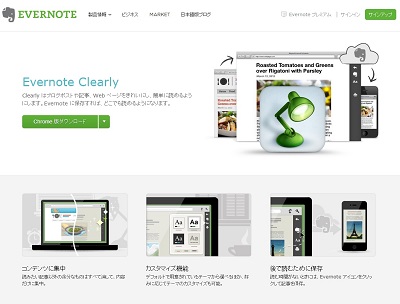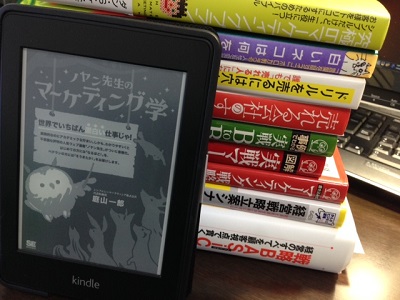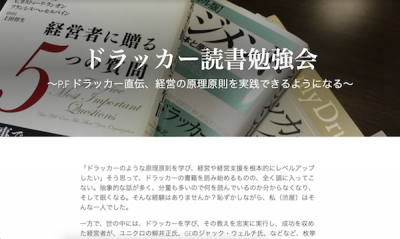こんばんは。渋屋です。
昨日(DropboxとEvernoteの使い分け)は、クラウドにデータを保存するサービスであるDropboxとEvernoteの概要について書きました。
今日は、「おっ!これは!」と思ったWebページを簡単にEvernoteに保存する方法をお伝えします。
■なぜEvernoteに保存するのか?
Webを見ていて、「おっ!」と思っても、後から見ようとすると見つからないことが、良くあります。
そんなことにならないように、どこかに保存しておきたいものです。
このとき、昨日ご紹介したDropboxとEvernoteであれば、断然、Evernoteがオススメです。
理由はEvernoteであれば検索がしやすいこと。それから、Webページの保存(クリップ)が簡単だからです。
Evernoteは保存したWebページに書かれたテキスト本文まで含めて、検索対象とすることができます。
一方のDropboxはあくまでもファイル置き場ですので、検索には手間がかかってしまいます。
■超絶使いやすいClearly
とは言っても、Webページの保存に手間がかかると、面倒になってしまうものです。
しかし、今日ご紹介する「Clearly」を利用すると、Webページの保存が非常に簡単なのです。
むしろ、便利な機能があって、嬉しいことだらけです。
Clearlyのページに行って、自分の環境(OS、ブラウザ)にあったものをダウンロードすれば、すぐに利用できます。
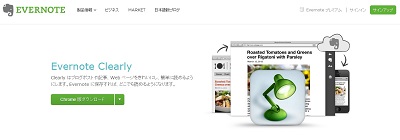
Clearlyが使えるようになると、ブラウザにアイコンが現れます。(赤い四角で囲った部分。私の場合はChromeを利用しています)
Webページを見ているときに、このアイコンをクリックすると、記事を集中して読むことができます。
通常のWebページは、このように広告が入っていて集中し難いのですが、
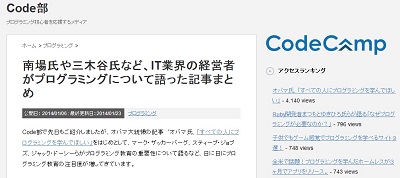
Clearlyのアイコンをクリックすると、以下のように記事だけを抜き取ってくれます。
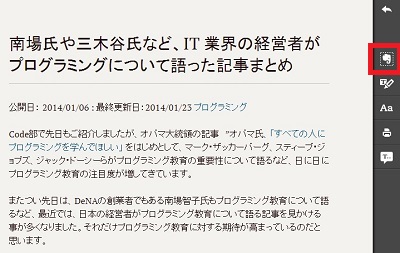
さらにこの図の赤い四角で囲ったEvernoteボタンをクリックすると、このシンプルな形式でWebページを保存してくれます。
通常ページのまま保存すると、広告などでレイアウトが崩れて読みにくくなったり、検索時に余計なページが出てきてしまいます。Clearlyでそれを避けることができるのです。
さらに、Webニュースなどで複数ページに渡る記事があったときも、Clearlyは便利です。
普通にクリップ(保存)する方法だと、5ページから成る記事の場合、以下の手順を踏む必要があります。
・ページ毎にクリップ(保存する)、つまり5回
・Evernote上で5つのノートが出来上がるので、それを1つのノートに統合する
しかし、Clearlyであれば、複数ページから成る記事も、次のページを先読みして、1つのノートとしてクリップ(保存)してくれます。
■ひと手間加えると、記憶にも残りやすい
Webページをクリップ(保存)するとき、ひと手間加えておくと、自分の記憶にも残りやすいです。
以前、私は何か一言を加えるようにしていました。
そのWebページを保存した理由などを書いていたのです。
その方が記憶に残るからで、後にその情報を再活用するのも、一言加えたページがほとんどでした。
しかし、一言加えるのは、それなりに手間がかかります。
そこで私が利用するようになったのも、Clearlyの機能でした。
気になった部分を蛍光ペンのようにハイライトさせることができます。

このようにWebページをクリップ(保存)するなら、Clearlyの活用をオススメします。
■終わりに
日曜日の夜から、激しくおなかの調子を崩していました。
今日病院行って薬をもらい、ようやく回復しそうな気配です。
【昨日のトレーニング】
2日連続のOFFでした。
次回、フルマラソン(古河)まで、あと47日。
今日も素晴らしい1日になります。感謝!!